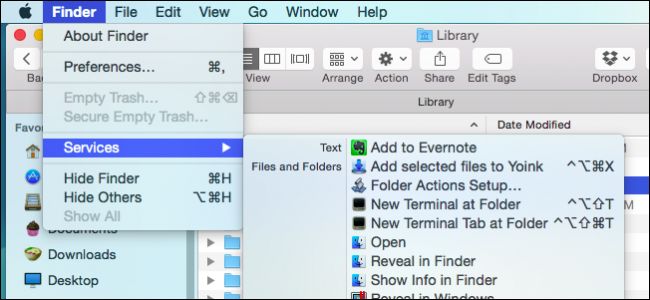커맨드 라인에서 몇 가지 일을 해왔다당신이 깨달았을 때 ...이 작업에 마우스를 사용할 수 있다면 훨씬 쉬울까요? 한 번 명령하면 현재와 같은 위치에 창이 열립니다.
이 같은 팁은 둘 이상의 운영 체제에서 작동하므로, 우리가 알고있는 모든 방식으로 수행하는 방법을 자세히 설명합니다.
Windows에서 파일 브라우저를 엽니 다
우리가 말했을 때 우리는 실제로 이것을 다루었습니다.명령 프롬프트의 현재 디렉토리에서 탐색기 창을 여는 방법을 간략히 살펴 보겠습니다. 명령 프롬프트에 다음 명령을 입력하십시오.
탐험가.

참고 : 실제로 "start."만 입력하면됩니다.
그러면 파일 탐색 창이 이전과 같은 디렉토리로 설정됩니다. 예,이 스크린 샷은 Vista의 것이지만 모든 Windows 버전에서 동일하게 작동합니다.
</ p>
이것으로 충분하지 않다면 키보드만으로 파일 열기 / 저장 대화 상자를 탐색하는 방법을 읽어야합니다.
리눅스에서 파일 브라우저 열기
이 연습에서는 가장 일반적인 것이기 때문에 Ubuntu와 같은 Linux 환경에서 Gnome을 사용한다고 가정합니다. 터미널 창에서 다음 명령을 입력하십시오.
노틸러스.

다음으로 아는 것은 현재 위치에서 파일 브라우저 창이 열립니다. 프롬프트에 어떤 유형의 오류 메시지가 표시되지만 무시해도됩니다.

원한다면“gnome-open”을 사용할 수도 있습니다.
Mac OS X에서 Finder 열기
이 사무실의 모든 Mac 컴퓨터가 실행 중입니다Linux에서 확인할 수는 없었지만 OS X에서 다음 명령을 사용하여 현재 터미널 위치에서 Finder를 열 수 있습니다.
열다 .
Linux KDE4에서 돌고래 열기
돌고래 .
동료를 도울 수있는 추가 정보가 있습니다.독자? KDE3에서 어떻게 같은 일을합니까? OS X는 어떻습니까? 의견에 정통한 조언을 남기면 기사가 업데이트 될 수 있습니다. 아님 어느 쪽이든, 누군가를 도울 것입니다!